-
Contenuto Simile
-
- 377 risposte
- 29.220 visualizzazioni
-
- 780 risposte
- 52.965 visualizzazioni
-
- 23 risposte
- 2.457 visualizzazioni
-
- 435 risposte
- 35.032 visualizzazioni
-
- 14 risposte
- 596 visualizzazioni
-
-
Utenti nella discussione 0 utenti
- Nessun utente registrato sta visualizzando questa pagina.
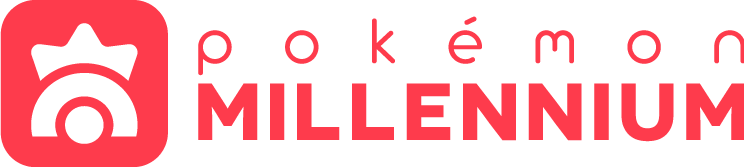



Post raccomandati
Archiviata
La discussione è ora archiviata e chiusa ad ulteriori risposte.